구글 애드센스 가입과 신청방법에 대해서 알아볼게요

■ 구글 애드센스 가입하기 및 신청하기
애드센스 가입하기 전 신청할 블로그가 있어야 합니다.
1. 아래 링크로 접속후 '시작하기' 버튼을 클릭합니다.

2. 자신의 사이트 URL, 구글이메일 주소를 입력 후 애드센스 정보를 받아보세요에 '예' 를 선택
'저장하고 계속하기' 버튼 클릭합니다.

3. '국가 선택'을 하고 약관 검토 및 이용약관 '동의에 체크'한 후 '계정만들기' 버튼을 클릭합니다.

4. 손쉬운 광고게재 창이 뜨면 애드센스 회원가입이 완료되었습니다.
'시작하기'를 누르면 창이 닫힙니다.

5. 수취인 주소 세부정보 입력창이 보입니다.
'주소, 이름 우편번호, 이름'을 정확히 입력합니다. '제출' 버튼을 클릭합니다.

6. 애드센스에 사이트 연결하는 코드가 뜹니다.
이 코드를 티스토리 블로그에 입력해야 합니다.
①,②,③ 을 보고 순서대로 하면 됩니다.
애드센스 코드 아래 '복사하기' 버튼을 클릭하여 코드를 복사합니다.

■ 티스토리에서 코드 입력하기
이제 티스토리 사이트에 이동하여 코드를 입력해야 합니다.
7. 티스토리 관리(톱니바퀴) 페이지로 들어가면 스킨편집 메뉴가 보입니다.
'스킨편집'을 클릭합니다.
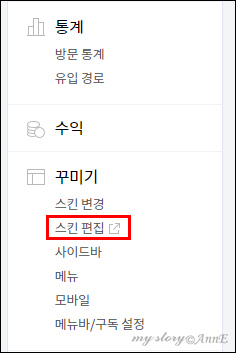
8. 스킨편집에서'html 편집'을 누르면 아래와 같이 html 편집창이 열립니다.
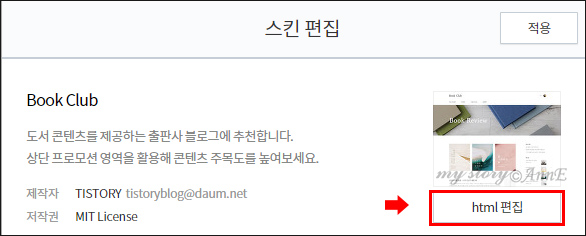
9. HTML 편집창을 보면 복잡한 소스가 보이지만 간단합니다.
<head> .......</head> 사이에 앞서 복사한 코드를 붙여넣기 하면 됩니다.
위치는 그 사이에만 넣으면 됩니다.
저는 </head> 바로 위에 입력했습니다.
나중에 쉽게 알아보기 위해 <!-- 구글 애드센스 승인 코드 --> 코드입력 <!-- 구글 애드센스 승인 코드 끝 -->
표시했습니다.

■ 구글 애드센스 창으로 이동
10. 다시 애드센스창으로 가서 복사하기 아래의 '코드를 사이트에 붙여넣었습니다.' 에 '체크'합니다.
'완료'버튼 클릭합니다.
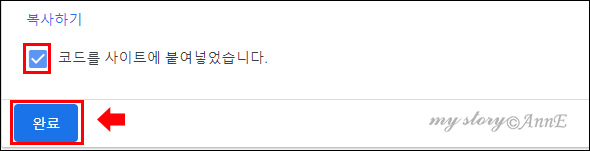
11. 코드 확인 완료 창이 뜨면 '확인' 버튼 클릭합니다.
끝났습니다. 이제 승인나기를 기다리면 됩니다.


사이트 검토중이며 일반적으로 1~2일 정도 걸리는 경우도 있지만 몇 주 걸리기도 하고 승인이 반려되기도 한다니 기다려봐야겠죠~
모든 사진, 글 도용 금지입니다.
@anne
'컴퓨터 > computer' 카테고리의 다른 글
| 컴퓨터에 폰트 설치하는 법 (0) | 2020.11.21 |
|---|---|
| 동영상으로 움직이는 gif 움짤 만들기 GifCam으로 동영상 gif 변환 (0) | 2020.11.11 |
| 일러스트에서 PDF파일 여러페이지 한번에 열기 (0) | 2020.10.27 |
| 클립소프트 렉스퍼트란? 제거해도 될까? (0) | 2020.10.27 |
| 윈도우10 바탕화면 명칭과 시작메뉴 시작화면 앱 설정 알아보기 (0) | 2020.10.27 |





댓글